Heim >CMS-Tutorial >Empire CMS >So aktualisieren Sie Empire-CMS
So aktualisieren Sie Empire-CMS
- 尚Original
- 2019-07-30 09:14:255166Durchsuche

Sie können die Datenaktualisierungsschnittstelle auf zwei Arten aufrufen, die unten aufgeführt sind:
Methode 1. Über das Kontextmenü: Klicken Sie auf das Kontextmenü „Datenaktualisierung“. , siehe Abbildung 1 unten, rufen Sie die Datenaktualisierungsschnittstelle auf:

Methode 2. Klicken Sie auf das Untermenü „System“ im Menü „Datenaktualisierungscenter“, um die Datenaktualisierungsschnittstelle aufzurufen:

Einführung in Datenaktualisierungsschnittstellenvorgänge
(1) Seitenaktualisierungsverwaltung: Führen Sie Batch-Generierungsvorgänge auf allen wichtigen Seiten der gesamten Website durch.

| 整站主要页面刷新 | |
| [刷新首页] | 生成网站首页。 |
| [刷新所有信息栏目页] | 生成所有栏目页面和专题页面。 |
| [刷新所有信息内容页面] | 生成所有内容页。 |
| 全部刷新:把已经生成过的内容页也一起更新。 | |
| [刷新所有信息JS调用] | 生成所有JS调用文件。 |
| [批量更新动态页面] | 生成控制面板模板、登陆状态、登陆JS等动态页面。 |
| 其他页面刷新 | |
| [批量刷新投票JS] | 生成投票插件的JS文件。 |
| [批量刷新广告JS] | 生成广告插件的JS文件。 |
| [批量更新模型表单] | 生成发布跟投稿表单(一般是网站搬家时使用)。 |
| 更新栏目导航:更新投稿时选择的栏目。 | |
| [批量更新反馈表单] | 生成自定义反馈的表单(一般是网站搬家时使用)。 |
(2) Cache-Daten aktualisieren: Aktualisieren Sie den Website-Programm-Cache.

| [更新数据库缓存] | 更新系统的缓存(一般是网站搬家时使用)。 |
| [恢复栏目目录] | 重新建立栏目目录(一般是网站搬家时使用)。 |
| [删除栏目缓存文件] | 重新更新“信息管理”菜单下的栏目列表及“栏目管理”菜单下的管理栏目页面(一般是网站搬家时使用)。 |
| [更新栏目关系] | 一般应用于修改栏目所属父栏目后使用此功能。 |
| [清除临时文件和数据] | 清除临时和缓存文件,可清空产生的临时文件,还有就是更新动态页面模板时使用,用于实时更换模板。 |
(3) Benutzerdefinierte Seitenaktualisierung: Führen Sie Batch-Generierungsvorgänge für benutzerdefinierte Seiten/Listen/JS durch.

| [刷新所有自定义页面] | 生成所有自定义页面。(栏目>自定义页面) |
| [生成所有自定义列表] | 刷新所有自定义列表。(栏目>自定义列表) |
| [刷新所有自定义JS] | 生成所有自定义JS。(栏目>自定义JS) |
(4) Aktualisieren Sie die mehrspaltige Seite: Wählen Sie mehrere angegebene Spalten für den Generierungsvorgang aus.

Mithilfe der vom System bereitgestellten Mehrspalten-Generierungsfunktion können Sie mehrere Spalten gleichzeitig generieren:
Alle aktuellen Spalten werden im Dropdown angezeigt Klicken Sie auf die Schaltfläche „Aktualisierung starten“, um mehrere Spalten auszuwählen. Halten Sie die Strg-Taste (oder die Umschalttaste) gedrückt und klicken Sie mit der Maus, um mehrere Spalten auszuwählen. Klicken Sie dann zum Generieren auf die Schaltfläche „Aktualisierung starten“.
(5) Aktualisieren Sie die Seite mit mehreren Themen: Wählen Sie mehrere angegebene Themen für den Generierungsvorgang aus.
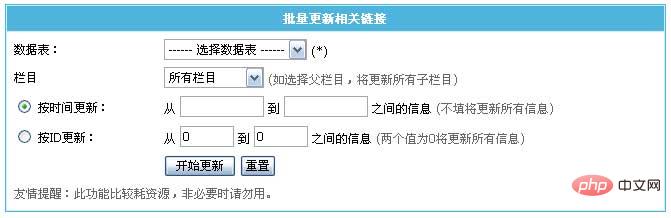
Mithilfe der vom System bereitgestellten Funktion zur Generierung mehrerer Themen können Sie mehrere Themen gleichzeitig generieren:
Alle aktuellen Themen werden im Dropdown angezeigt Klicken Sie auf das Feld und drücken Sie. Halten Sie die Strg- (oder Umschalt-)Taste gedrückt und klicken Sie mit der Maus, um mehrere Themen auszuwählen. Klicken Sie dann zum Generieren auf die Schaltfläche „Aktualisierung starten“.
(6) Aktualisieren Sie die Informationsinhaltsseite gemäß den Bedingungen: Generieren Sie Informationsinhaltsseiten im angegebenen Bereich gemäß den Bedingungen.
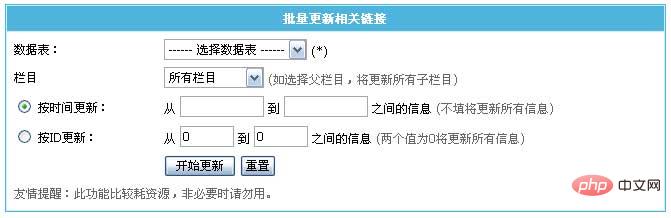
| 刷新数 据表 | 选择要生成内容页的数据表。 |
|---|---|
| 刷新栏目 | 选择要生成内容页的栏目(如选择父栏目,将刷新所有子栏目)。 |
| 按时间刷新 | 生成“增加信息时间”在某一时间段的内容页(不填将刷新所有页面)。 |
| 按ID刷新 | 生成“信息ID”在某一ID段的内容页(两个值为0将刷新所有页面)。 |
| 全部刷新 | 把已经生成过的内容页也一起更新。 |
(7) Verwandte Links zur Stapelaktualisierung: Zum Importieren externer Daten in Empire CMS müssen Sie diese Funktion verwenden, um die zugehörigen Links der Informationen zu aktualisieren.
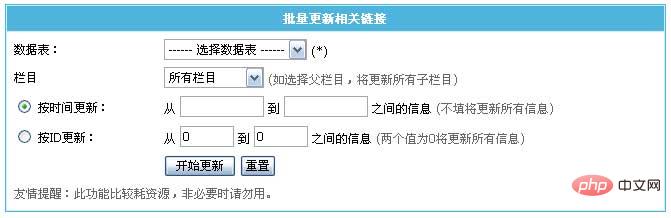
| 数据表 | 选择要更新信息的相关链接的数据表。 |
|---|---|
| 栏目 | 选择要更新信息的相关链接的栏目(如选择父栏目,将更新所有子栏目)。 |
| 按时间更新 | 更新“增加信息时间”在某一时间段的信息的相关链接(不填将更新所有信息)。 |
| 按ID更新 | 更新“信息ID”在某一ID段的信息的相关链接(两个值为0将更新所有信息)。 |
Um die Anzahl der auf der Inhaltsseite angezeigten verwandten Links von 5 auf 10 zu ändern, gehen Sie wie folgt vor:
1 Klicken Sie auf das Menü „Spalte“. 》Untermenü „Spalte verwalten“: Nachdem die Verwaltungsspaltenoberfläche angezeigt wird, wählen Sie die Spalte aus, in der sich die zu ändernde Inhaltsseite befindet, klicken Sie auf die Schaltfläche „Ändern“.
Rufen Sie die Schnittstelle zum Ändern der Spalte auf und geben Sie „Generierung“ ein Ändern Sie auf der Spaltenattributseite „Verwandte Links“ auf die Schaltfläche „Senden“, um den Änderungsvorgang für die Anzahl verwandter Links abzuschließen.
3. Führen Sie den Vorgang „Alle Informationsinhaltsseiten aktualisieren (wählen Sie Alle aktualisieren)“ aus, öffnen Sie die Startseite und Sie können die Änderungen sehen, auf denen Sie sich befinden.
Empire CMS-Website-Erstellungs-Tutorial
Das obige ist der detaillierte Inhalt vonSo aktualisieren Sie Empire-CMS. Für weitere Informationen folgen Sie bitte anderen verwandten Artikeln auf der PHP chinesischen Website!

